“操作系统原理”实验报告
学习在Ubuntu Linux环境下编程1
学习在Ubuntu Linux环境下编程c程序
一、实验说明
初来乍到,我们对实验楼的环境感到新鲜,对这种新的学习模式感到好奇。我们或许有许多的困惑,面对这种特别的学习方式,应该怎样使用实验楼,才能得到更大的收获?
本节实验中我们将跟随实验步骤的剧本,了解实验楼的基本概念,并在实验楼环境中完成几个c或c++程序的编写。
环境登录
注册登录。点击加入私有课,填入邀请码 4XKDN2G5此处输入图片的描述

环境介绍
本实验环境采用带桌面的Ubuntu Linux环境,实验中会用到桌面上的程序:
LX终端(LXTerminal): Linux命令行终端,打开后会进入Bash环境,可以使用Linux命令。常用Linux命令大全
gedit:非常好用的编辑器.gedit使用方法
GVim:非常好用的编辑器,最简单的用法可以参考课程Vim使用方法
3. 环境使用
#首先点击“开始试验”
此处输入图片的描述
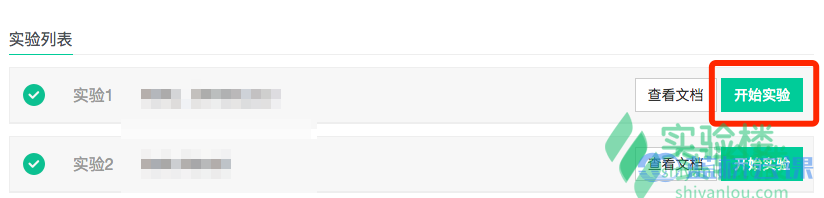
开始实验后,按照实验步骤在环境中进行操作,每完成一步点击底部的 下一步;学习过程中可以将心得收获记录在页面上方的 实验报告,遇到问题可以直接点击页面上方 我要提问 进行提问。实验操作界面包含两栏,左边栏为实验步骤、实验报告,右边栏为虚拟机环境(部分课程是 Web IDE 或 Jupyter Notebook)和工具栏。
此处输入图片的描述

右边栏工具栏中有很多实验中可能用到的功能,可以点击一一尝试:
此处输入图片的描述
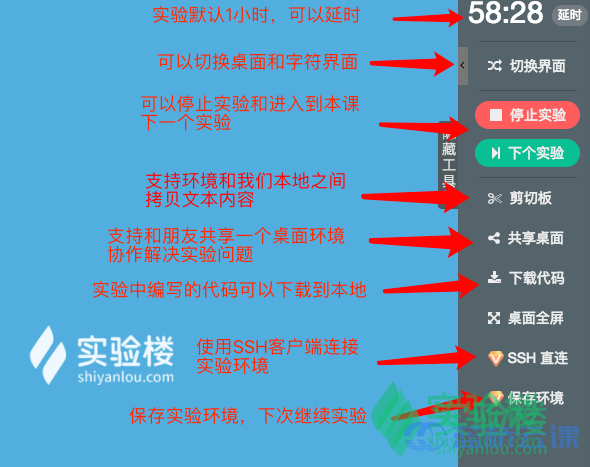
使用GVim编辑器输入实验所需的代码及文件,使用LX终端(LXTerminal)运行所需命令进行操作。
实验报告页面可以在“我的主页”中查看,其中含有每次实验的截图及笔记,以及实验的有效学习时间(指的是在实验桌面内操作的时间,如果没有操作,系统会记录为发呆时间),这些都是您学习的真实性证明。
二、实验过程
熟悉了实验楼的环境,接下来让我们开始尝试迈出实验楼学习的第一步,开发两个小程序:输出“Hello,ShiYanLou!”和输出100以内的素数。这两个程序我们使用初学者入门学习最常用的 C 语言开发,不用熟悉 C 语言,只需要体验在实验楼环境里编程的整个过程。(在下面的截图表示中这两个实验分开进行!!!)
创建代码文件
在实验桌面中,双击打开 Xfce 终端,在 $ 符号后面输入 cd Desktop,紧接着输入 touch 1-2.c,(touch 1-3.c)你便可以看到在桌面建立了一个 1-2.c(1-3.c)文件
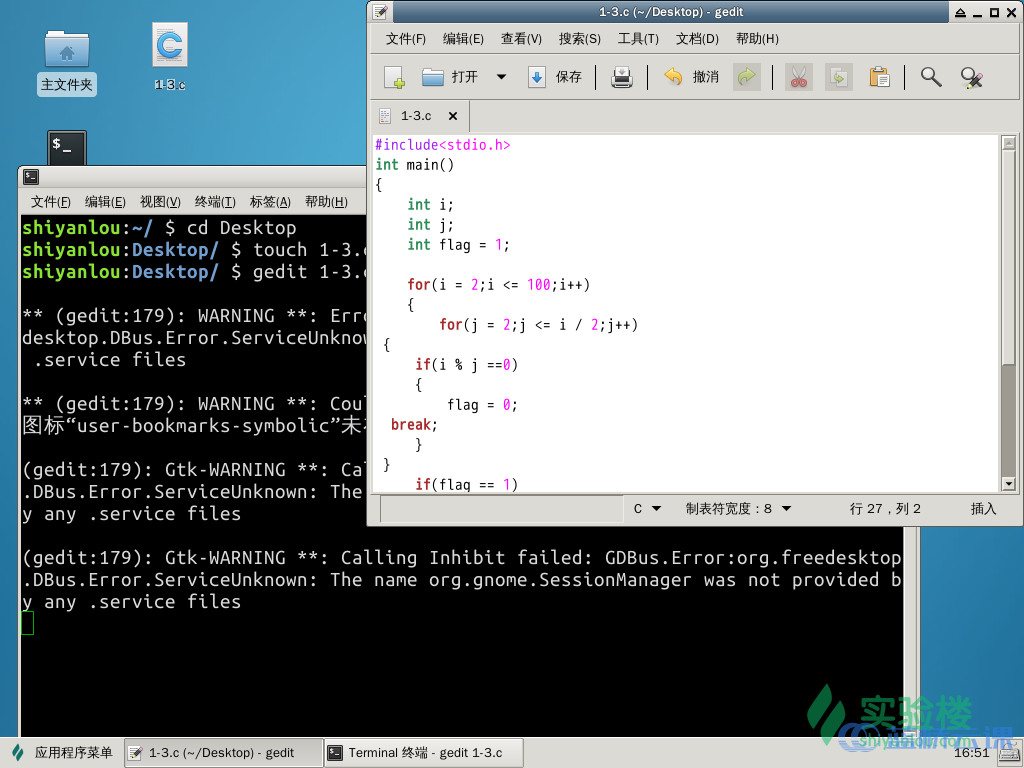
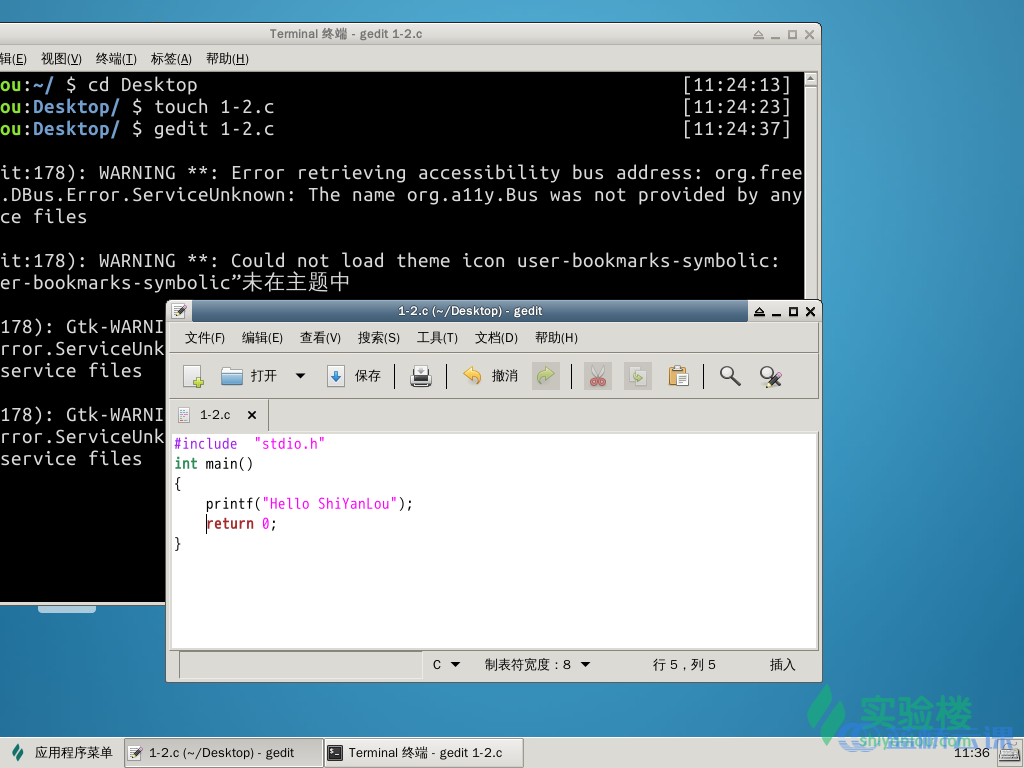
2实验结果






















 606
606











 被折叠的 条评论
为什么被折叠?
被折叠的 条评论
为什么被折叠?








